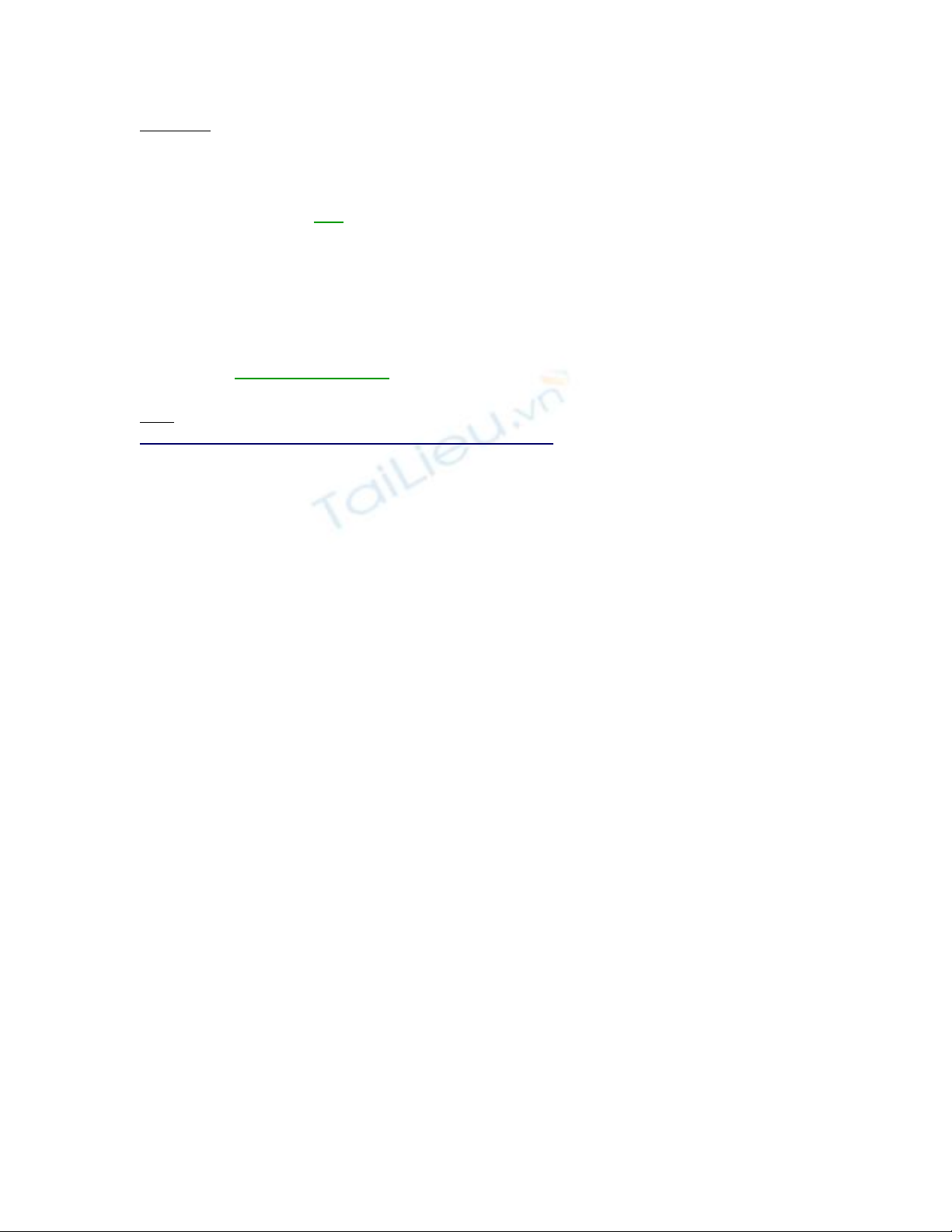
I. Ghost:
A. T i sao chúng ta l i ghost máy?ạ ạ
Trong quá trình s d ng, r t nhi u nguyên nhân khi n h đi u hành c a chúng ta bử ụ ấ ề ế ệ ề ủ ị
l i. Vì v y, công vi c ỗ ậ ệ sao l u và ph c h i là r t quan tr ng. Ghost, chính là m t côngư ụ ồ ấ ọ ộ
c đ c a chu ng nh t hi n nay, nh m t o ra m t b n sao l u vào th i đi m PC c aụ ượ ư ộ ấ ệ ằ ạ ộ ả ư ờ ể ủ
b n "kh e m nh" nh t!ạ ỏ ạ ấ
B. Ti n hành Ghost.ế
1. Cài đ t Norton Ghost.ặ
Các b n t i ạ ả Norton Ghost 2003 (50MB) này v , ti n hành cài đ t bình th ng.ề ế ặ ườ
link: Trích:
http://www.zshare.net/download/norto...-2003-zip.html
2. Ti n hành.ế
a. Ti n hành t o file Ghost:ế ạ
- Cài xong, s có bi u t ng c a ch ng trình trên khay h th ng. B n click ph iẽ ể ượ ủ ươ ệ ố ạ ả
chu t, ch n nh hình d i:ộ ọ ư ướ
- Các b n ch n ti p nh hình:ạ ọ ế ư
- Trong ph n Source, các b n ch n Partion ch a h đi u hành. ph n Destination,ầ ạ ọ ứ ệ ề Ở ầ
chúng ta s ch n File đ t o ra file Ghost. (hình)ẽ ọ ể ạ
- b ng Backup Wizard này, các b n ch n Browse, đ ch n n i c n l u file Ghost.Ở ả ạ ọ ể ọ ơ ầ ư
L u ý, n i l u file Ghost không đ c đ Partion mà chúng ta đang mu n sao l u.ư ơ ư ượ ể ở ố ư
(hình)
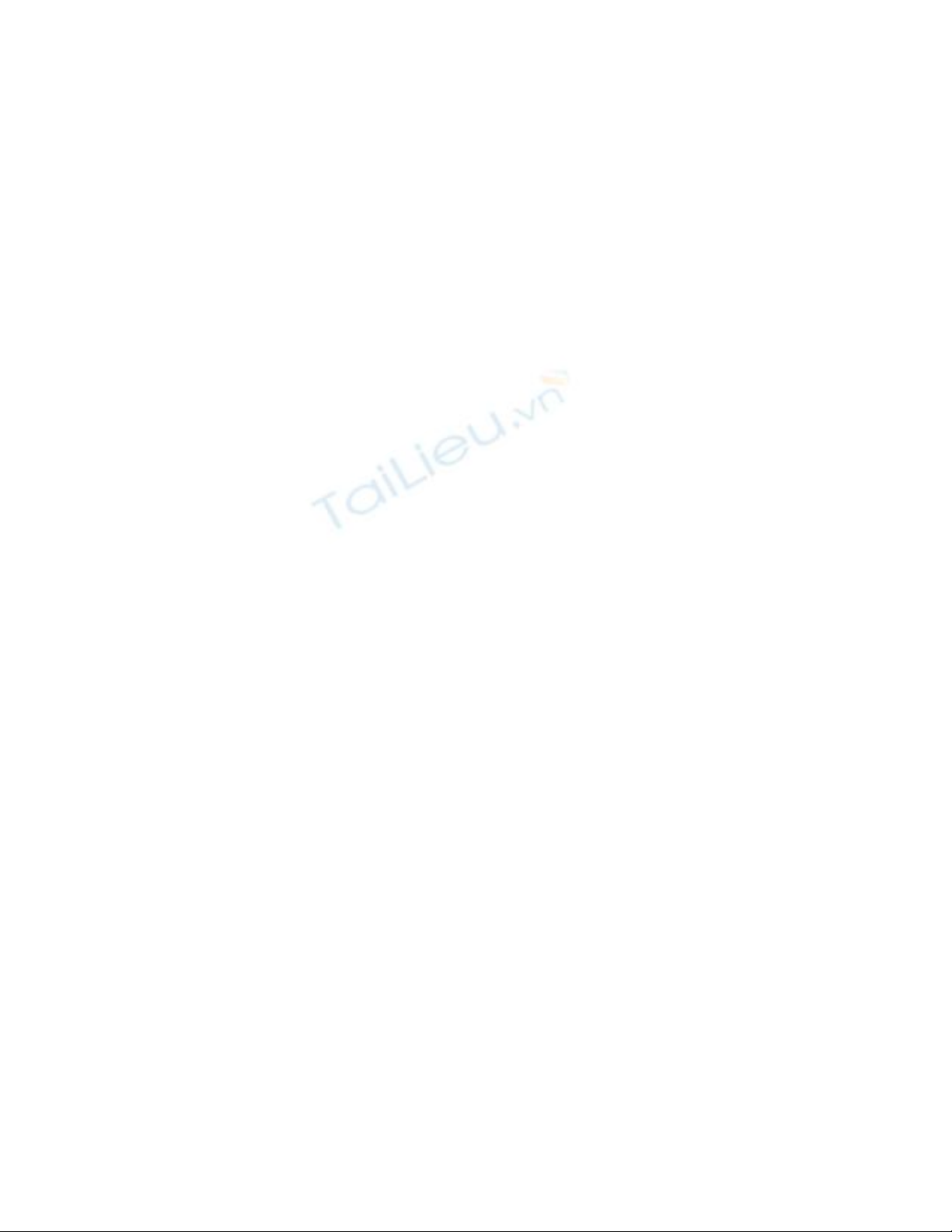
- Nh p tên file Ghost, r i ch n Save nh hình.ậ ồ ọ ư
- Các b n ti p t c theo 6 hình bên d i.ạ ế ụ ướ
Reduced: 80% of original size [ 800 x 600 ] - Click to view full image
n r i, công vi c còn l i là ng i tâm s v i b n tình, sau khi ti n hành sao l u xong,Ổ ồ ệ ạ ồ ự ớ ạ ế ư
máy s kh i đ ng l i và vào Win nh bình th ng.ẽ ở ộ ạ ư ườ
b. Ti n hành ph c h i:ế ụ ồ
Khi t o ra file Ghost trên, file này, các b n có th ph c h i ngay trong Win, ho cạ ở ạ ể ụ ồ ặ
ph c h i trong DOS (nh công c Hirent Boots) khi máy không vào Win đ c.ụ ồ ờ ụ ượ
- Ch y ch ng trình Norton Ghost 2003, ch n Restore, r i nh n Next nh hai hìnhạ ươ ọ ồ ấ ư
d i.ướ
- Trong Restore Wizard, các b n ch n Browse, đ a đ ng d n đ n file Ghost mà cácạ ọ ư ườ ẫ ế
b n đã t o.(hình)ạ ạ
- Ch n file Ghost xong, ch n Open, r i ch n Next nh hai hình d i.ọ ọ ồ ọ ư ướ
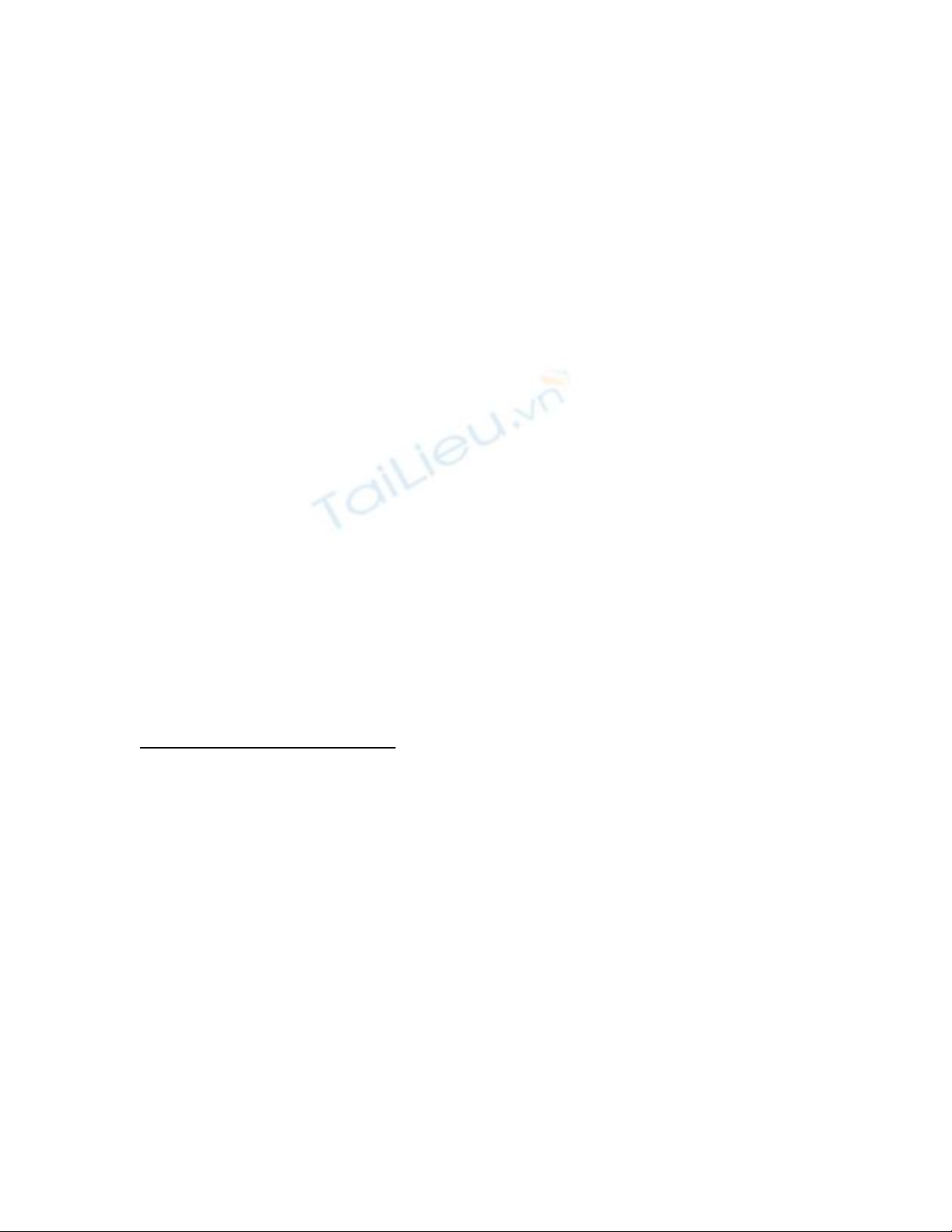
- b c ti p theo này (hình), các b n c n l u ý:Ở ướ ế ạ ầ ư
+ ô Source Image, là thông tin v file ghost nh dung l ng file Ghost, dung l ngỞ ề ư ượ ượ
và đ nh d ng c a Partion mà các b n đã ti n hành ghost.ị ạ ủ ạ ế
+ ô Destination, các b n ch n đúng Partion mà file ghost s bung ra. Đây chính làỞ ạ ọ ẽ
Partion ch a h đi u hành và các ch ng trình mà các b n s d ng.ứ ệ ề ươ ạ ử ụ
- Ch n ti p nh hình d i.ọ ế ư ướ
- Các b c còn l i, các b n c ti n hành nh 4 hình bên d i.ướ ạ ạ ứ ế ư ướ
Reduced: 80% of original size [ 800 x 600 ] - Click to view full image
Th là xong, vi c còn l i, là ng i đ i đ n khi máy ghost xong và kh i đ ng vào Win.ế ệ ạ ồ ợ ế ở ộ
Ch ng ch đ nh c ng SATA!ố ỉ ị ổ ứ
II. Th i đi m ti n hành Ghost:ờ ể ế
Ti p theo đây, mình s h ng d n các b n t o ra m t b n Ghost "s ch s ", khôngế ẽ ướ ẫ ạ ạ ộ ả ạ ẽ
virus, không l i.ỗ
A. Ti n hành cài l i Win:ế ạ
Trong bài này, tieudao s l y ví d cho tr ng h p máy b n có m t c ng, chia làmẽ ấ ụ ườ ợ ạ ộ ổ ứ
hai Partion: Partion C ch a h đi u hành và Partion D ch a d li u. ứ ệ ề ứ ữ ệ
1. Các b n chu n b nh ng gì?ạ ẩ ị ữ
B c 1:ướ Chu n b t t c nh ng ch ng trình mà các b n c n dùng đ n trong quá trìnhẩ ị ấ ả ữ ươ ạ ầ ế
s d ng PC, đ s n Partion D.ử ụ ể ẵ ở
M t s ch ng trình t i thi u: ộ ố ươ ố ể
a. System Tools: Công c liên quan đ n h th ng.ụ ế ệ ố
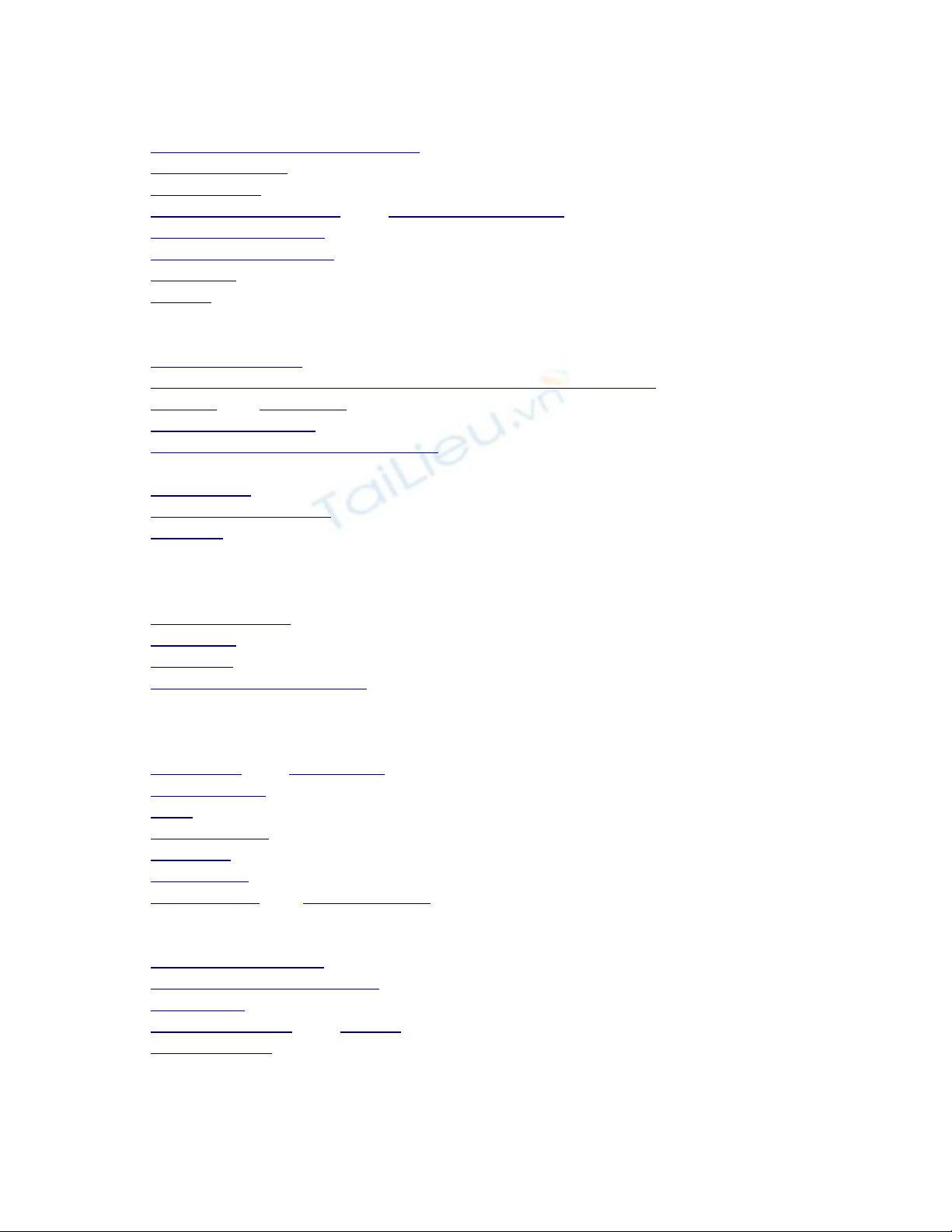
- Norton Ghost 2003: Sao l u và ph c h i h th ng.ư ụ ồ ệ ố
- System Mechanic V7 Professional: Công c t t nh t cho h th ngụ ố ấ ệ ố
- WinXP Manager: T i u WinXP.ố ư
- CachemanXP: T i u b nh .ố ư ộ ớ
- Raxco PerfectDisk 2008 ho c ặAuslogics Disk Defrag: X p x p c ng.ắ ế ổ ứ
- TuneUp Utilities 2008: Công c t ng h pụ ổ ợ
- Your Uninstaller! 2008: G b các ng d ng không dùng n a.ỡ ỏ ứ ụ ữ
- Tera Copy: Tăng t c Copy trong Win.ố
- Winrar: Gi i nén thông d ng.ả ụ
b. Multimedia:
- K-Lite Codec Pack: Đ xem t t c các đ nh d ng file Multimedia.ể ấ ả ị ạ
- FantasyDVD Player Platinum ho c DVD X Player Professionalặ: Xem DVD.
- Alcohol ho c ặMagic ISO: T o o.ạ ổ ả
- Nero 8 Ultra Edition: Không c n ph i nói.ầ ả
- Easy CD-DA Extractor Professional: N u các b n th ng xuyên chuy n đ i, ghiế ạ ườ ể ổ
các đ nh d ng Audio.ị ạ
- Flash Player: Trình xem Flash.
- Total Video Converter: Chuy n đ i các đ nh d ng Video.ể ổ ị ạ
- ACD See: Xem các đ nh d ng file nh.ị ạ ả
c. Antivirus:
M t trong s và thêm Bkav.ộ ố
- BitDefender 2008.
- Kaspersky.
- Symantec.
- Avast Professional Edition.
K t h p v i Spyware Doctor.ế ợ ớ
d. Office - Study Tools.
- Office 2003 ho c ặOffice 2007.
- B gõ Unikey.ộ
- Font.
- Englisht Study: H c ti ng Anh.ọ ế
- L c Vi t.ạ ệ
- ProDic 2007: T đi n chuyên ngành.ừ ể
- Foxit Reader ho c ặAcrobat Reader: Đ c file PDF.ọ
e. Inernet Tools:
- Trình duy t FireFox.ệ
- Internet Download Manager: H tr download t t nh t.ỗ ợ ố ấ
- CFosSpeed.: T i u đ ng truy n.ố ư ườ ề
- Yahoo Messenger ho c ặTrillian: Công c Chat.ụ
- NetTrafficMon: Theo dõi dung l ng down và up (nh và mi n phí).ượ ẹ ễ
Trên đây là m t s ph n m m c b n, tùy theo nhu c u c a m i b n mà có th thêmộ ố ầ ề ơ ả ầ ủ ỗ ạ ể
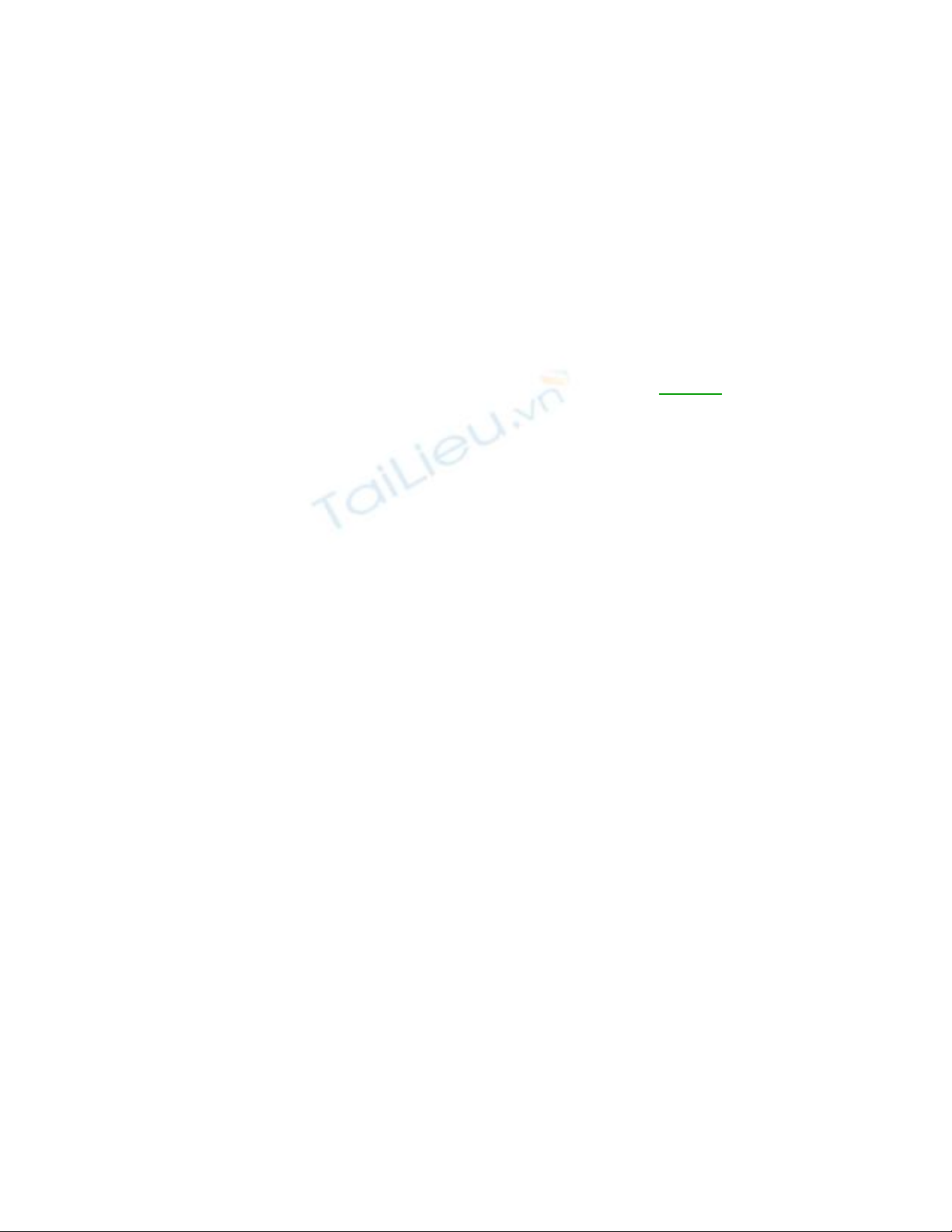
ho c b t. ặ ớ
Nói tóm l i, b c này, các b n ph i chu n b s n sàng t t c các ph n m m mà cácạ ở ướ ạ ả ẩ ị ẵ ấ ả ầ ề
b n dùng, và sau khi cài Win là có ngay đ cài. Bên c nh đó, v i nh ng ch ng trìnhạ ể ạ ớ ữ ươ
chu n b , các b n ph i test qua h t, t c là không g p v n đ gì khi crack cũng nh càiẩ ị ạ ả ế ứ ặ ấ ề ư
đ t.ặ
B c 2: Quét Virus.ướ
partion C bây gi nh m t cô gái còn trinh nguyên, nên không ph i lo v virus (v aỞ ờ ư ộ ả ề ừ
format xong). Nên, chúng ta ch c n ti n hành quét Virus Partion D ngay trong DOSỉ ầ ế ở
nh công c Hirent Boots.ờ ụ
B c 3: H đi u hành.ướ ệ ề
T t nhiên r i. Đĩa WinXP SP2, đ c bi t khuy n cáo: Ch dùng b n ấ ồ ặ ệ ế ỉ ả Original SP2 c aủ
Admin up lên. Còn l i nh ng b n khác trên m ng, mua ti m v i giá vài ch c kạ ữ ả ạ ở ệ ớ ụ
(VND), thì hãy v t đi. N u các b n không nghe, sau này, s xu t hi n nh ng l i xungứ ế ạ ẽ ấ ệ ữ ỗ
đ t r t ng ng n và kỳ l v i m t s ph n m m khác.ộ ấ ớ ẩ ạ ớ ộ ố ầ ề
B c 4: Driver cho máy.ướ
- Đ i v i nh ng máy card sound và màn hình tích h p trên Main, các b n hãy dùngố ớ ữ ợ ạ
Driver Genius đ sao l u l i toàn b driver cho máy, và nh ch n file xu t có đuôi exe,ể ư ạ ộ ớ ọ ấ
đ sau khi cài Win xong, chúng ta s ch y tr c ti p file này đ khôi ph c driver choể ẽ ạ ự ế ể ụ
máy luôn.
- Đ i v i máy có card r i, không dùng công c sao l u đ c đâu. Vì, ch ng trình saoố ớ ờ ụ ư ượ ươ
l u, ch giúp các b n sao l u nh ng file c n thi t cho máy thôi. M t s công c đi kèmư ỉ ạ ư ữ ầ ế ộ ố ụ
driver khi các b n cài t đĩa s không đ c ch ng trình sao l u l u l i.ạ ừ ẽ ượ ươ ư ư ạ
L y m t ví d đ n gi n: N u máy b n có Card Sound Creative 5.1 tr lên, khi càiấ ộ ụ ơ ả ế ạ ở
driver t đĩa, s có thêm nh ng công c đ ch nh âm thanh surround. Nh ng n u dùngừ ẽ ữ ụ ể ỉ ư ế
công c sao l u driver, ch khôi ph c l i nh ng file c n thi t đ máy có âm thanh, cònụ ư ỉ ụ ạ ữ ầ ế ể
nh ng công c đi kèm thì không th đ c.ữ ụ ể ượ
Khâu chu n b th t m n r i. ẩ ị ế ạ ổ ồ
B. Ti n hành Ghost:ế
M t ngày ch nh t đ y giông bão, nh r b n gái hay b n trai t i n a nhé. Tranh thộ ủ ậ ầ ớ ủ ạ ạ ớ ữ ủ
lúc cài....
T kinh nghi m c a mình, tieudao s chia ra làm 3 th i đi m đ ti n hành Ghost máy,ừ ệ ủ ẽ ờ ể ể ế
t ng ng, chúng ta s có 3 b n Ghost. ươ ứ ẽ ả
Và bài này, tieudao cũng vi t cho nh ng máy có n i m ng, nh ng máy không n iế ữ ố ạ ữ ố
m ng thì đ n gi n h n. ạ ơ ả ơ
Và t lúc này, t t m ng đi nhé!ừ ắ ạ
a. B n Ghost th nh t.ả ứ ấ
Đó là sau khi các b n v a cài Win xong, kh i đ ng l n đ u tiên, hãy ti n hành Ghostạ ừ ở ộ ầ ầ ế
ngay th i đi m này.ờ ể



![Bài giảng Phần mềm mã nguồn mở [mới nhất]](https://cdn.tailieu.vn/images/document/thumbnail/2025/20250526/vihizuzen/135x160/6381748258082.jpg)
![Tài liệu giảng dạy Hệ điều hành [mới nhất]](https://cdn.tailieu.vn/images/document/thumbnail/2025/20250516/phongtrongkim0906/135x160/866_tai-lieu-giang-day-he-dieu-hanh.jpg)


![Bài giảng Hệ điều hành: Trường Đại học Công nghệ Thông tin (UIT) [Mới nhất]](https://cdn.tailieu.vn/images/document/thumbnail/2025/20250515/hoatrongguong03/135x160/6631747304598.jpg)


![Bài giảng Hệ điều hành Lê Thị Nguyên An: Tổng hợp kiến thức [mới nhất]](https://cdn.tailieu.vn/images/document/thumbnail/2025/20250506/vinarutobi/135x160/8021746530027.jpg)


![Đề thi Excel: Tổng hợp [Năm] mới nhất, có đáp án, chuẩn nhất](https://cdn.tailieu.vn/images/document/thumbnail/2025/20251103/21139086@st.hcmuaf.edu.vn/135x160/61461762222060.jpg)


![Bài tập Tin học đại cương [kèm lời giải/ đáp án/ mới nhất]](https://cdn.tailieu.vn/images/document/thumbnail/2025/20251018/pobbniichan@gmail.com/135x160/16651760753844.jpg)
![Bài giảng Nhập môn Tin học và kỹ năng số [Mới nhất]](https://cdn.tailieu.vn/images/document/thumbnail/2025/20251003/thuhangvictory/135x160/33061759734261.jpg)
![Tài liệu ôn tập Lý thuyết và Thực hành môn Tin học [mới nhất/chuẩn nhất]](https://cdn.tailieu.vn/images/document/thumbnail/2025/20251001/kimphuong1001/135x160/49521759302088.jpg)


![Trắc nghiệm Tin học cơ sở: Tổng hợp bài tập và đáp án [mới nhất]](https://cdn.tailieu.vn/images/document/thumbnail/2025/20250919/kimphuong1001/135x160/59911758271235.jpg)


![Giáo trình Lý thuyết PowerPoint: Trung tâm Tin học MS [Chuẩn Nhất]](https://cdn.tailieu.vn/images/document/thumbnail/2025/20250911/hohoainhan_85/135x160/42601757648546.jpg)

